如何更新您的 Mac 並使 App 保持最新
已發表: 2023-04-12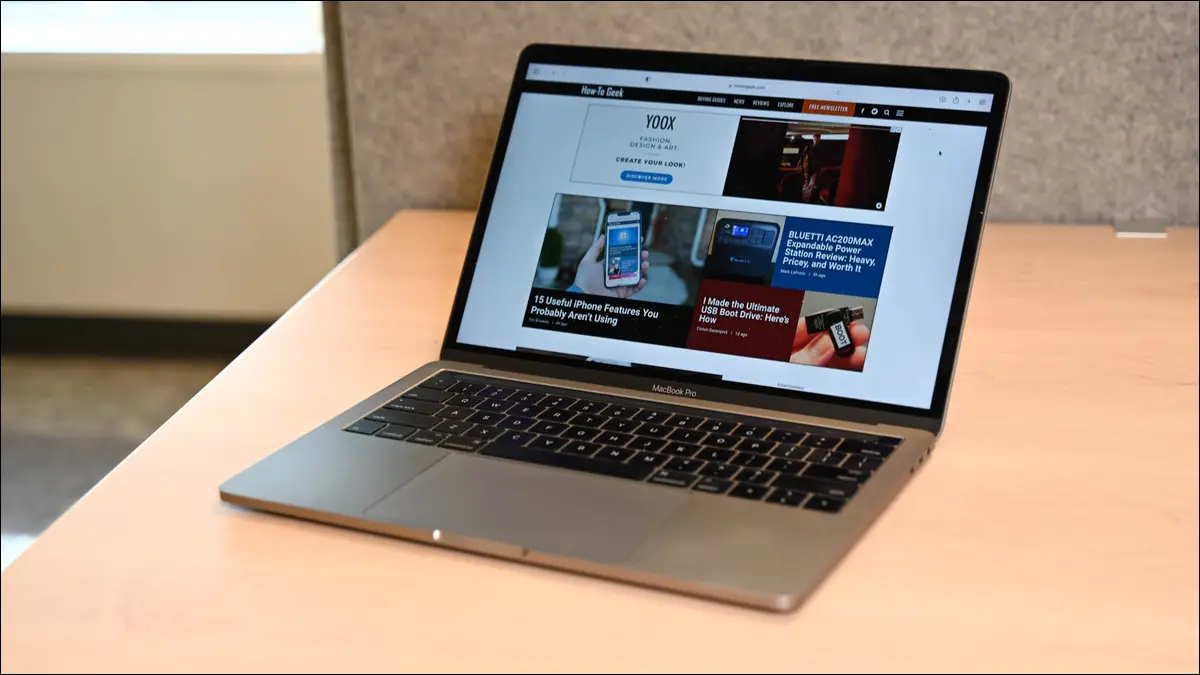
使用 Mac App Store 的“更新”選項卡,或通過啟動應用程序和使用內置更新程序工具,使軟件和 Safari 擴展保持最新。 對於不會自行更新的應用程序,請下載新版本並替換舊版本。 您也可以使用自製軟件。
讓您的 Mac 保持最新狀態似乎是一件苦差事,但這是保護您自己在線的重要組成部分。 Apple 和 app 開發者會在發現安全漏洞時對其進行修補——他們還會為 macOS 和您的應用程序添加有用的新功能。
除了通常的安全補丁和應用程序更新之外,Apple 每年都會免費向 Mac 用戶提供全新的 macOS 版本。 我們將解釋這一切是如何運作的。 您可以自動執行此過程的大部分,這樣您的 Mac 就會自動更新所有內容,而不會打擾您。
如何安裝 macOS 更新
更新舊版本的 macOS
如何自動安裝更新
如何將 macOS 升級到下一個主要版本
更新您的 Mac App Store 應用程序
更新安裝在 Mac App Store 之外的應用程序
如何更新 Mac 系統工具和驅動程序
如何更新 Safari 擴展
使用 Homebrew 更新應用程序
更新您的軟件並保持安全
如何安裝 macOS 更新
Apple 每年都會發布新的 macOS 主要版本,通常在 10 月左右。 在主要更新之間,會部署補充補丁來修復錯誤、修補安全漏洞,有時還會添加新功能和對新產品的支持。 這些補丁簡稱為更新並記錄在版本號中,13.3 是 macOS 13 的第三次主要更新。
這些更新對核心操作系統進行了更改,包括 Safari 和 Mail 等第一方應用程序,並且它們可能包括硬件和外圍設備的固件更新。 您無需擔心安裝錯誤,因為 Apple 僅提供與您的 Mac 相關的更新。
如果您使用的是 macOS 13 Ventura 或更高版本,您可以通過單擊系統設置 > 通用 > 軟件更新來更新您的 Mac。 任何待處理的更新都將在此窗口中可用。 如果沒有可用的內容,您會看到一條消息,說明您的 Mac 已完全最新。
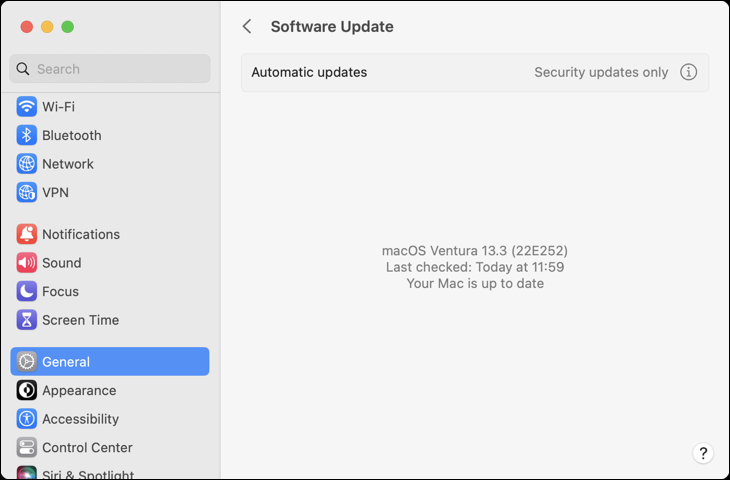
更新舊版本的 macOS
如果您使用的是 macOS 12 Monterrey 或舊版本的 macOS,您可以通過單擊“系統偏好設置”>“軟件更新”來更新您的 Mac。 您的 Mac 將檢查是否有任何可用的系統更新。 單擊“立即更新”以開始更新過程。 即使未運行最新版本 macOS 的 Mac 也有資格獲得安全更新。
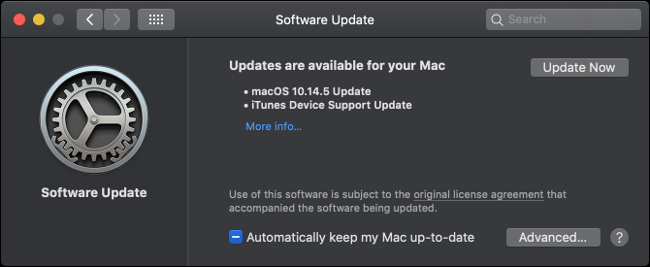
如果您在“系統偏好設置”窗口中沒有看到“軟件更新”選項,則您安裝了 macOS 10.13 或更早版本。 您必須通過 Mac App Store 應用操作系統更新。
從停靠欄啟動 App Store,然後單擊“更新”選項卡。 窗口刷新後,您應該會看到列為“macOS 10.xx.x 更新”的所有更新(取決於您的版本)。
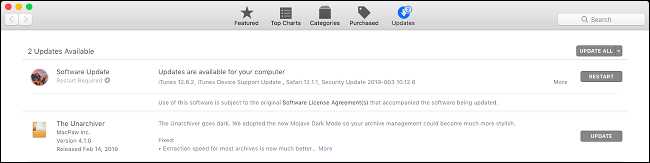
單擊相關條目旁邊的“更新”,或單擊屏幕頂部的“全部更新”以更新所有內容。 您可能需要重新啟動 Mac 才能使更新生效。
您可以根據需要在 Apple 的安全更新頁面上查看有關最新安全更新的信息。
相關:所以你的 Mac 沒有獲得 macOS 更新,現在怎麼辦?
如何自動安裝更新
您的 Mac 可以自動檢查、下載和安裝各種類型的更新。
在 macOS 13 Ventura 或更高版本上,前往“系統設置”>“軟件更新”,然後單擊“自動更新”字段旁邊的“i”按鈕。
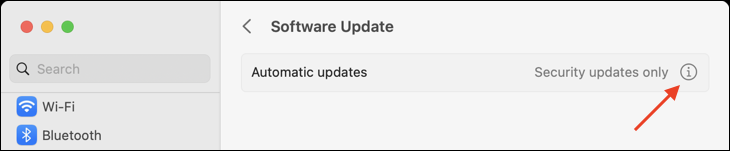
您會看到一系列選項,您可以打開或關閉這些選項,其中大部分都是不言自明的。
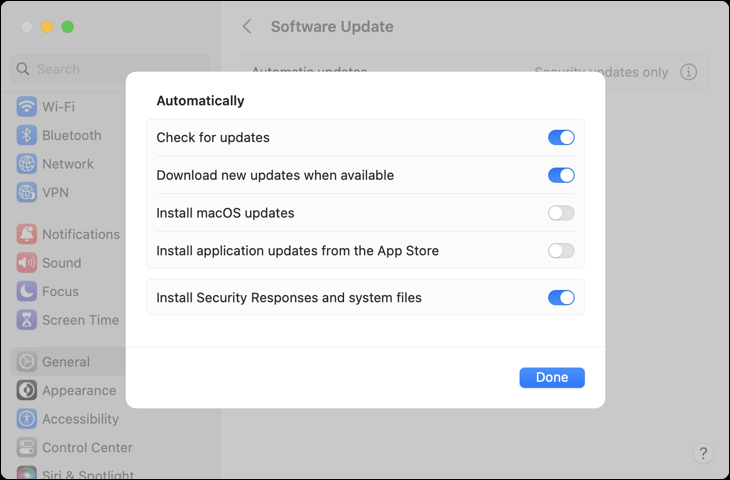
啟用“檢查更新”讓您的 Mac 自動檢查更新,並在發現任何更新時在屏幕右上角發出通知。 如果禁用此功能,則需要手動檢查此菜單中的更新。
啟用“可用時下載新更新”將下載任何可用的系統更新,並在它們準備好安裝時通知您。 您必須通過單擊通知或訪問“系統偏好設置”>“軟件更新”來手動安裝這些更新。
選擇“安裝 macOS 更新”或“從 App Store 安裝應用更新”將自動安裝系統和應用更新。 您無需手動批准任何內容,但係統可能會提示您重新啟動計算機以使更新生效。
“安全響應”試圖外包安全更新,以便更快地安裝這些關鍵更新。 如果安全更新涉及核心操作系統,您的 Mac 必須重新啟動。 如果涉及Safari之類的應用,則必須重啟該應用。 Apple 將“系統文件”描述為從更新字體到電源適配器固件更新的任何內容。
對於 macOS 10.4 Mojave 或更高版本,前往“系統偏好設置”>“軟件更新”,然後單擊“高級”按鈕以控制自動更新。 對於 macOS 10.3 High Sierra 或更早版本,您可以在“系統偏好設置”>“App Store”下找到這些選項。
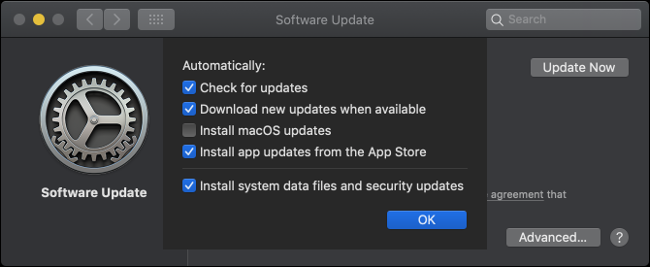
啟用自動更新將意味著您的 Mac 保持安全並且所有 macOS 功能都像宣傳的那樣工作。 如果關閉它,則必須通過軟件更新手動安裝這些更新。 至少,我們建議將安全響應更新保持打開狀態。
如何將 macOS 升級到下一個主要版本
升級 macOS 不同於更新它,因為您是從一個主要版本移動到下一個。 這些更新每年提供一次,並引入比常規補丁更顯著的變化。 您可以通過訪問 Apple 的網站來發現最新版本的 macOS。
請注意,很難將您的 Mac 降級到以前版本的 macOS。 在您嘗試之前,請確保您依賴的任何軟件都與最新版本的 macOS 兼容。 如果您需要返回,可能需要擦除 Mac 並重新安裝 macOS。 您還可以從 Time Machine 備份完全恢復當前的 macOS 系統狀態——假設您先創建了一個。
在為您的核心操作系統安裝更新之前,最好準備一個備份以防出現問題。 您可以免費使用 Time Machine 和備用硬盤創建備份。 如果需要,您還可以使用第三方軟件創建可啟動備份。
如果有新版本的 macOS 可用,您會發現它列在“軟件更新”下。 在 macOS 13 Ventura 上,您可以在“系統設置”>“通用”>“軟件更新”下找到它。 在 macOS 12 Monterrey 或更早版本上,您會在“系統偏好設置”>“軟件更新”下找到它。 您也可以嘗試在 Mac App Store 中搜索最新版本。

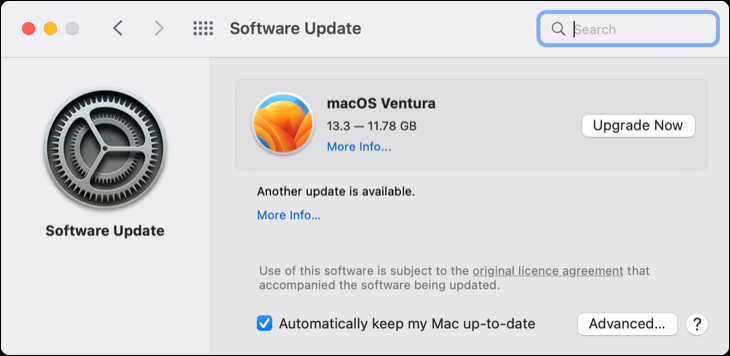
單擊軟件更新中的“立即升級”開始下載。 下載主要操作系統更新可能需要一段時間,之後您會收到一條通知,告知您 Mac 將重新啟動並開始安裝過程。
您可以隨時退出安裝程序並通過啟動“安裝 macOS [名稱]”應用程序(其中“名稱”是最新版本的名稱)繼續安裝。 升級操作系統可能需要 30 分鐘到幾小時不等,並且在應用更新時會導致多次重啟。
要安裝舊版本的 macOS,您需要通過未列出的 Mac App Store 鏈接或 Apple 網站上的下載器獲取相關安裝程序。
更新您的 Mac App Store 應用程序
Mac App Store 讓您可以輕鬆地在 Mac 上查找、安裝和維護軟件。 App Store 中的所有精選應用程序均經過 Apple 批准並在設計上採用沙盒設計,這意味著它們在安全環境中運行,應該不會損壞您的 Mac。
通過單擊 Dock 中的圖標、單擊菜單欄上的 Apple 圖標並選擇“App Store”或按 Command+空格鍵並蒐索它來啟動 App Store。 前往“更新”選項卡查看可用更新列表。 您可以選擇單獨更新每個應用程序或單擊“全部更新”。
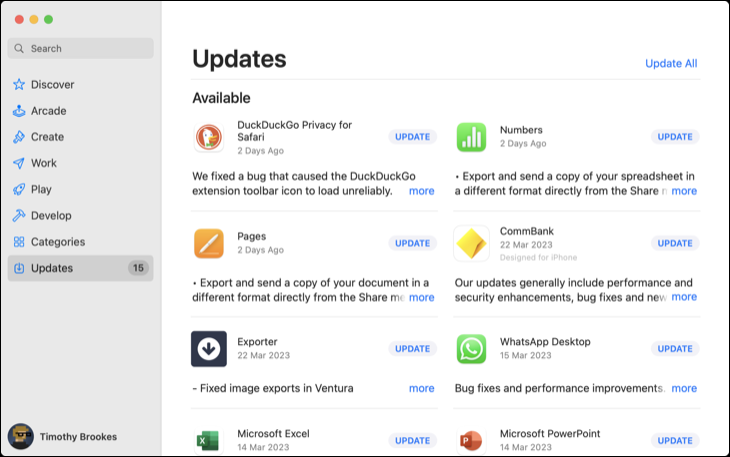
如果您希望 Mac App Store 應用程序自動更新,請啟動 App Store,然後單擊屏幕左上角的“App Store”。 選擇“設置”並確保啟用“自動更新”。
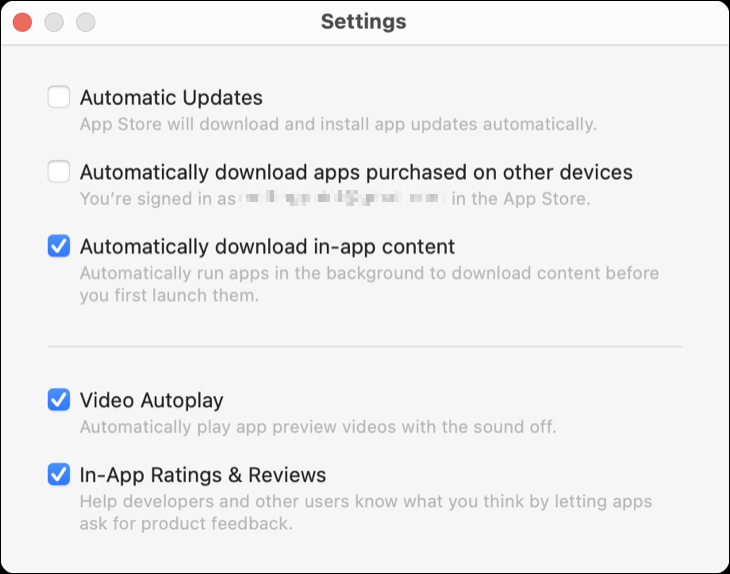
更新安裝在 Mac App Store 之外的應用程序
並非所有應用程序都在 Mac App Store 上可用。 如果您必須手動安裝應用程序,則需要進行不同的更新。 許多應用程序都具有自我更新的功能,包括 Chrome 和 Firefox 等瀏覽器。 Adobe Creative Cloud 等其他應用程序具有單獨的更新應用程序,它們在後台運行並應用更新。
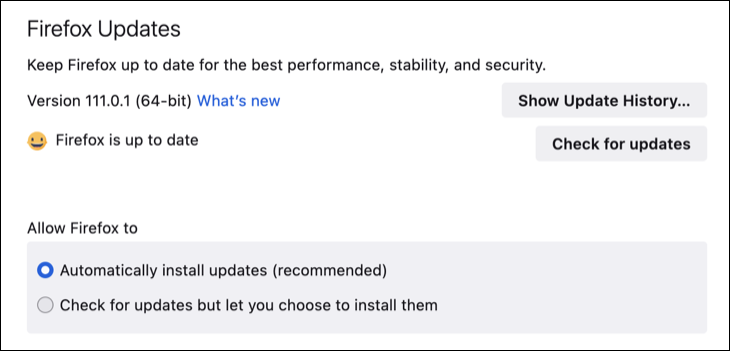
大多數應用程序會自動檢查更新並通知您。 您可以通過查找相關的菜單欄項來強制檢查。 它位於何處取決於您使用的應用程序,但您可以檢查:
- 在菜單欄的“App Name”下,然後“Check for Update”
- 在“App Name”下選擇“About [App Name]”,然後選擇“Check for Update”
- 在菜單欄的“幫助”下,然後“檢查更新”
- 在應用程序本身內。 例如,在 Firefox 中,單擊菜單圖標,然後單擊設置 > 常規 > 檢查更新。
- 通過專門的更新應用程序,例如 Mac 上 Microsoft Office 的“Microsoft AutoUpdate”。
如果某個應用不具備自我更新功能,您可能需要手動更新它。 首先通過啟動它來找出您正在運行的應用程序的版本,單擊屏幕左上角的“應用程序名稱”,然後選擇“關於[應用程序名稱]”。
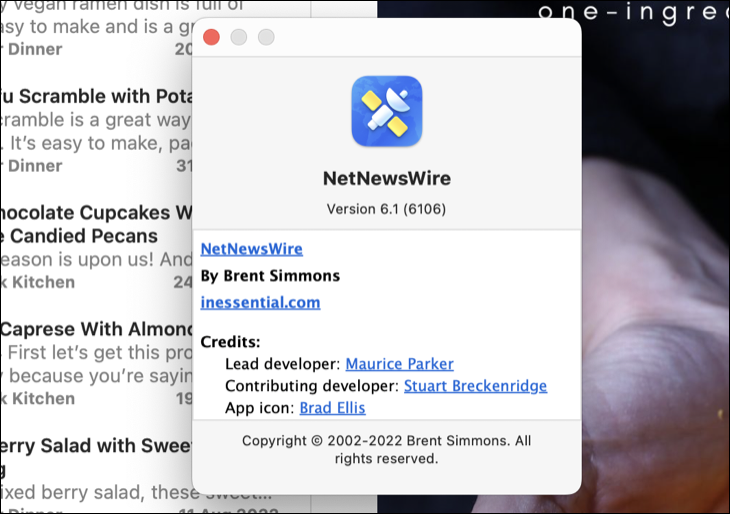
現在前往該應用程序的主頁,查看是否有更新版本的應用程序可用。 如果是這樣,請下載它。 完成後,將新版本拖到您的應用程序文件夾中並替換舊的 .APP 文件。 如果這樣做,您可能會丟失數據。
相關:如何在 Mac 上安裝應用程序:您需要知道的一切
也可以運行一些使用 .PKG 安裝程序的應用程序來替換舊版本的應用程序。 例如,ExpressVPN 發布新版本作為手動下載,使用 .PKG 安裝程序安裝在舊版本之上。 更新應用程序後,安裝程序會保留用戶數據。
如何更新 Mac 系統工具和驅動程序
一般來說,如果您使用的是 Mac,則無需擔心驅動程序。 Apple 會檢測您的硬件並為您提供針對您的特定配置的最新更新。 第三方驅動程序和系統工具除外。
如果您使用 Paragon Software 的 Microsoft NTFS for Mac 等產品,您可能安裝了第三方驅動程序,該產品支持對 NTFS 格式驅動器的完全寫入訪問。 這些工具會在系統偏好設置中安裝第三方內核擴展和圖標,通常位於屏幕底部。
注意:出於安全考慮,現代版本的 macOS 默認阻止第三方內核擴展。 如果您還沒有特意通過恢復模式啟用第三方擴展,那麼您可能不需要擔心這一點。
如果您安裝了任何此類系統工具或第三方驅動程序,請在“系統設置”(或舊版 macOS 上的“系統偏好設置”)下尋找調整。 應該有一個選項“檢查更新”或“立即更新”。 您可能需要使用管理員密碼授權任何更改,然後重新啟動 Mac 以使更改生效。
如何更新 Safari 擴展
Safari Extensions 現已在 Mac App Store 上架。 它們像任何其他應用程序一樣更新,方法是打開 Mac App Store 並單擊“更新”,然後單獨更新每個擴展或使用“全部更新”按鈕。
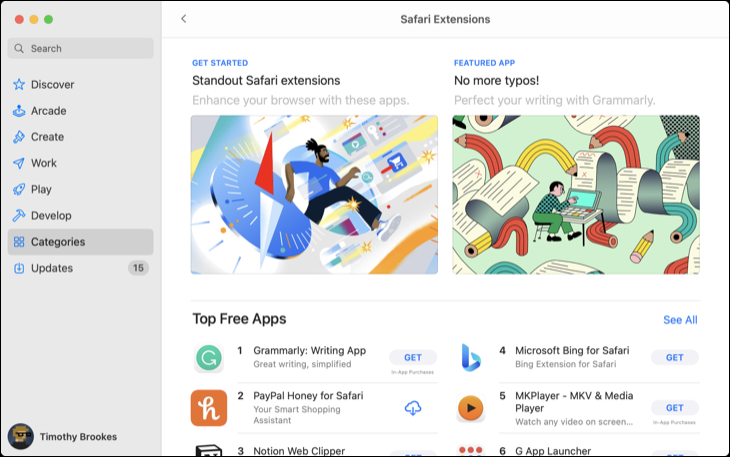
過時的 Safari 擴展可能會使您的 Mac 面臨風險。 確保禁用任何不存在更新的過時擴展。 如果擴展不再被維護,則可以安全地假設它已過時——例如,如果它已經超過一年沒有收到更新。 您將在擴展程序的 Mac App Store 條目中找到此信息。
通過在 Safari > 設置 > 擴展程序下取消選中它旁邊的框來禁用擴展程序。
使用 Homebrew 更新應用程序
Homebrew 是 macOS 的包分發系統,允許您通過命令行(終端)安裝應用程序。 您通過 Homebrew 安裝的任何應用程序都可以使用單個命令進行更新。 您需要安裝該應用程序的 Homebrew 版本才能正常工作。
首先,您必須在 Mac 上安裝 Homebrew。 然後,您可以使用終端使用以下命令搜索要安裝的應用程序:
brew search office
這將搜索與搜索詞“office”匹配的所有包。 您可以使用以下命令安裝找到的任何相關 casks(圖形應用程序)或公式(命令行實用程序):
brew install libreoffice
您可以運行一條命令來更新通過 Homebrew 安裝的應用程序:
brew upgrade
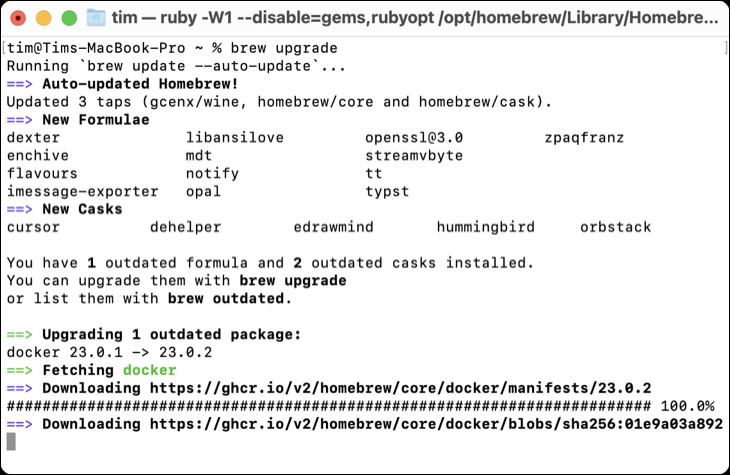
這不適用於包含自己的內置更新程序的應用程序,例如 Google Chrome。
相關:如何在 Mac 上安裝 Homebrew
更新您的軟件並保持安全
安裝軟件更新是抵禦新發現的安全漏洞的最佳方式。 如果您依賴不再主動維護的應用程序,請考慮尋找不會讓您面臨風險的替代方案。
在可能的情況下,啟用自動更新並確保為您的 Mac 創建定期備份,讓您高枕無憂。 每年花點時間將您的計算機升級到最新版本,但在扣動扳機之前確保您的所有軟件都兼容。
